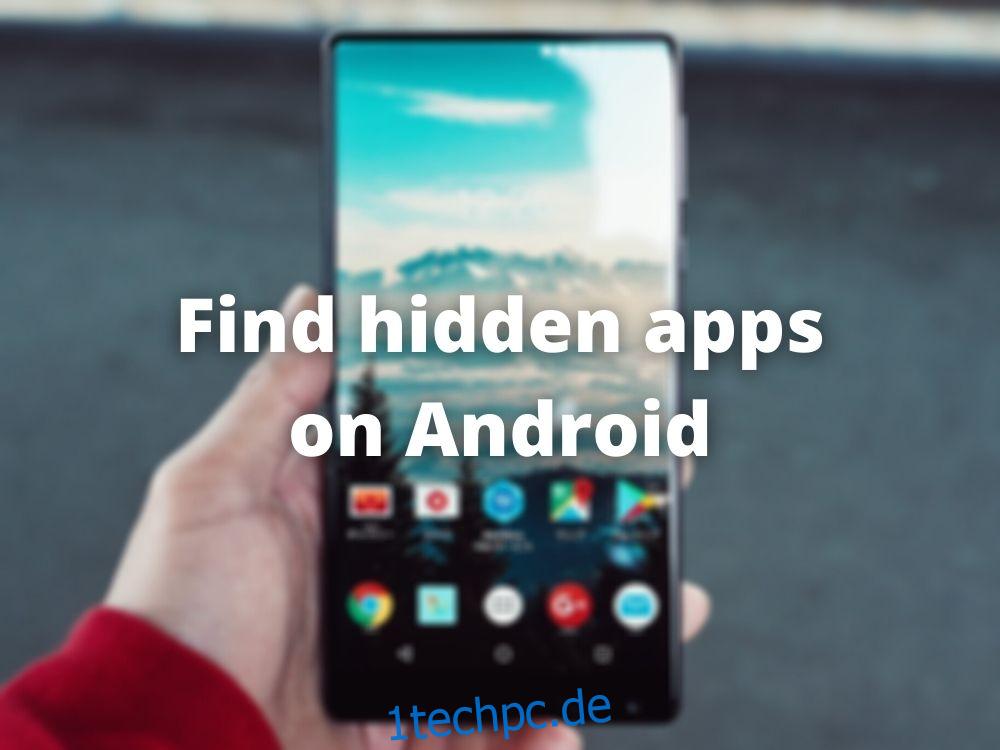Obwohl Android-Telefone sehr beliebt sind und von vielen verwendet werden, gibt es immer noch Dinge, die Anfänger und erfahrene Android-Besitzer gleichermaßen verblüffen. Und nein, wir sprechen hier nicht davon, Root-Rechte für Ihr Android-Gerät zu erlangen oder Betriebssysteme neu zu packen, um Bloatware zu entfernen.
Eine der dringendsten Fragen, die Sie an ausgewählten Orten im Internet und in Online-Android-Foren finden können, ist, ob Sie versteckte Apps auf Ihrem Telefon sehen können und wie genau Sie dies tun können.
Wir wissen, wie dringend es ist, die uralte Kunst des Erkennens versteckter Apps auf Ihrem Telefon zu beherrschen, daher zeigen wir Ihnen, wie Sie jede versteckte Software auf Ihrem Android-Gerät enthüllen können, egal ob sie im Hintergrund läuft oder inaktiv ist und sitzt einfach ohne grund da.
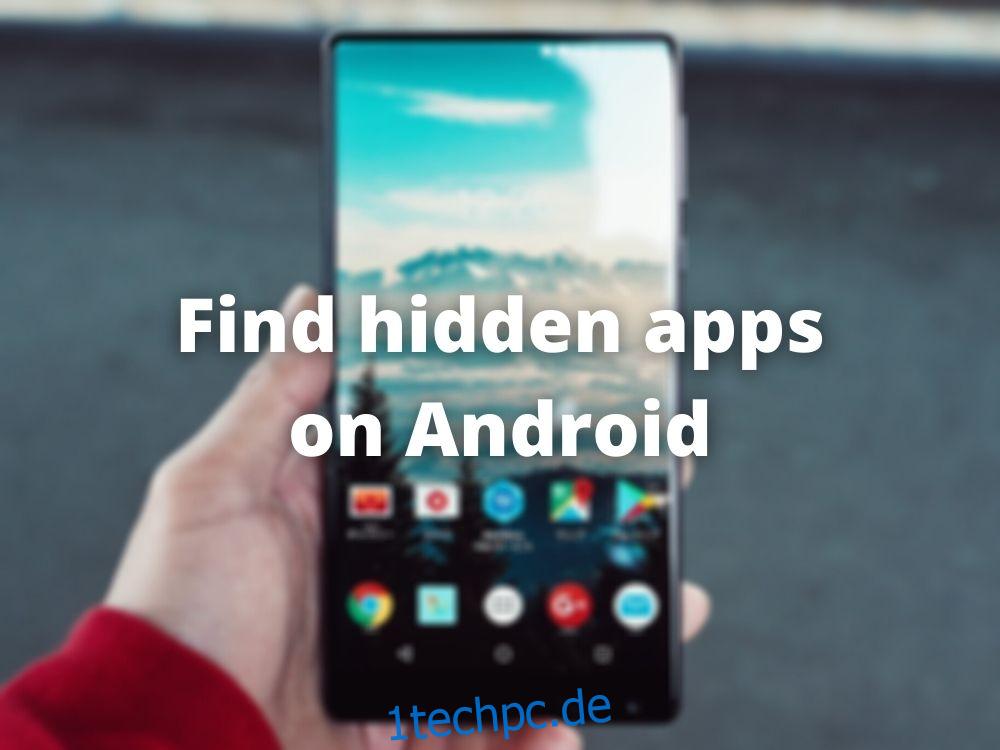
Inhaltsverzeichnis
Warum versteckt Android Apps?
Zuallererst müssen Sie verstehen, dass jedes Android-Telefon über eine Reihe versteckter Apps verfügt. Der Grund, warum Sie nicht alle Apps sehen können, ist der gleiche Grund, warum Sie auf Ihrem Android-Telefon keine Root-Rechte haben: um Ihr Gerät vor falscher Handhabung zu schützen.
Viele Apps, die standardmäßig ausgeblendet sind, laufen nur im Hintergrund und interagieren in irgendeiner Weise mit ihnen, viel mehr noch, wenn Sie sie deaktivieren oder ganz löschen, kann Ihr gesamtes Gerät zu einem sehr teuren Briefbeschwerer werden. Das heißt, Sie können es blockieren oder unbrauchbar machen, ohne ein neues Betriebssystem darauf zu flashen.
Es ist jedoch erwähnenswert, dass Sie neben diesen Apps, die für das reibungslose Funktionieren Ihres Telefons und Betriebssystems unerlässlich sind, auch bösartige Apps wie Keylogger oder Remote-Access-Trojaner (RATs) finden können.
Beachtenswert ist auch, dass Android-Telefone im Wesentlichen einander sehr ähnlich sind, mit leichten Besonderheiten, die von Hersteller zu Hersteller variieren. Im Grunde ist es die Android-Version, die am wichtigsten ist.
Daher ist ein Samsung-Telefon, das unter Android 10 ausgeführt wird, beispielsweise einem LG-Gerät mit demselben Betriebssystem sehr ähnlich. Wie gesagt, Sie werden vielleicht einige Besonderheiten feststellen, aber es sollte nichts Außergewöhnliches sein.
So finden Sie versteckte Apps auf Android
Obwohl einige Android-Versionen strenger in Bezug auf die Art und Weise sind, wie Sie mit versteckten oder System-Apps interagieren, sollten Sie zumindest sehen können, was auf Ihrem Gerät ausgeführt wird, auch wenn Sie wenig oder nichts dagegen tun können.
Bei einigen Android-Herstellern können Sie zu Fehlerbehebungszwecken einige Aktionen für System-Apps ausführen, z. Versuchen Sie jedoch die folgenden Methoden, um zu überprüfen, ob auf Ihrem System eine versteckte App ausgeführt wird:
1. Verwenden der Einstellungen-App:
Öffne die Einstellungen-App
Gehen Sie zum Abschnitt Apps oder Anwendungen
Klicken Sie irgendwo in der oberen rechten Ecke des Bildschirms auf die Schaltfläche mit den drei Punkten
Tippen Sie auf die Schaltfläche Versteckte Apps anzeigen
Beachten Sie, dass die Schaltfläche Ausgeblendete Apps anzeigen manchmal als Systemprozesse anzeigen oder ähnlich verfügbar ist. Wenn Sie auf diese Schaltfläche tippen, sollte die Liste der auf Ihrem Gerät verfügbaren Apps erweitert werden, sodass Sie auch versteckte oder Systemprozesse sehen können.
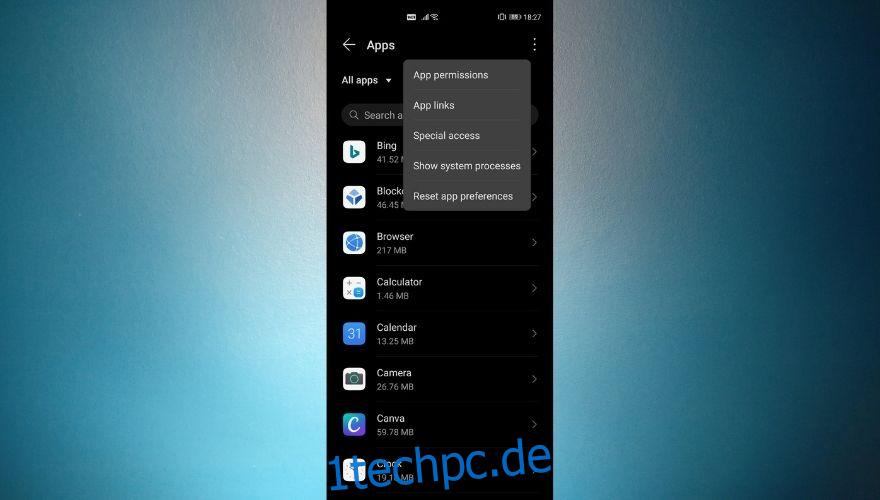
2. Verwenden der App-Schublade
Öffnen Sie die App-Schublade (streichen Sie auf Ihrem Startbildschirm nach oben oder tippen Sie auf die Schaltfläche für die App-Schublade)
Tippen Sie auf die Schaltfläche mit den drei Punkten in der oberen rechten Ecke des Bildschirms
Wählen Sie die Option Apps ausblenden
Wenn Sie die Schaltfläche Apps ausblenden nicht finden können, wird möglicherweise stattdessen eine Option für die Einstellungen des Startbildschirms angezeigt. Versuchen Sie, zum Konfigurationsbildschirm des Startbildschirms zu gehen und drücken Sie die Schaltfläche Apps ausblenden, sobald sie verfügbar ist.
Abhängig von Ihrem Gerät sollten Sie jetzt eines von zwei Dingen sehen können:
Ein Bildschirm, auf dem Sie versteckte Apps verwalten können, indem Sie entweder versteckte Apps sichtbar machen oder neue Apps zur Liste hinzufügen, damit sie ausgeblendet werden können
Eine neue Registerkarte oben in Ihrer App-Schublade mit einer Reihe von Apps, die zuvor nicht sichtbar waren. In diesem Szenario können Sie versteckte Apps entfernen, indem Sie sie einfach von dort ziehen und in Ihrer Standard-App-Schublade ablegen oder auf die Schaltfläche – neben ihrem Symbol klicken, um sie vollständig von Ihrem Telefon zu entfernen.
3. Verwenden eines benutzerdefinierten Launchers
Wir haben bereits erklärt, dass sich Android-Geräte unterschiedlich verhalten können und die meisten von ihnen eine eigene personalisierte Version des Android-Betriebssystems anbieten. Dies bedeutet jedoch nicht, dass wir nicht herumspielen und einen Weg finden können, Einschränkungen zu umgehen, wenn wir welche finden.
Ein großartiges Beispiel ist in diesem Fall die Anpassung der App-Schublade. Die Standard-App-Schublade Ihres Android-Geräts enthält möglicherweise nicht die Option Apps ausblenden, über die wir im vorherigen Abschnitt gesprochen haben. Android bietet diese Funktion jedoch an, daher werden wir Ihr Telefon dazu bringen, uns den Zugriff darauf zu ermöglichen.
In dieser Situation möchten Sie möglicherweise einen benutzerdefinierten Launcher installieren und versuchen, über ihn auf versteckte Apps auf Ihrem Gerät zuzugreifen. Hier sind einige der beliebtesten Android-Launcher, die die Funktion zum Ausblenden von Apps unterstützen:
Nova-Werfer
Microsoft Launcher
Poco-Launcher
Evie Launcher
U-Launcher
Liegestuhl 2
Nachdem Sie den neuen Launcher auf Ihrem Android-Telefon oder -Tablet installiert haben, stellen Sie sicher, dass Sie die ersten Konfigurationsschritte ausführen und Ihren Standard-Launcher durch den neu installierten ersetzen, um Kompatibilitätsprobleme und Aktionstastenkonflikte zu vermeiden.
Beachten Sie, dass jeder Launcher über seine eigenen Optionen verfügt, sodass das, was mit einem Launcher funktioniert, möglicherweise nicht mit den anderen funktioniert. So können Sie beispielsweise Apps auf dem Nova Launcher ausblenden:
Öffnen Sie den Nova Launcher-Einstellungsbildschirm
Tippen Sie auf die Schaltfläche App- und Widget-Schubladen
Scrollen Sie nach unten zum Abschnitt Schubladengruppen
Tippen Sie auf die Schaltfläche Apps ausblenden
Wählen Sie die Apps aus, die Sie aus der Liste ausblenden möchten
Wenn Sie dies wissen, können Sie die Liste einfach durchsuchen, um zu überprüfen, ob einige der Apps auf Ihrem Telefon bereits ausgeblendet wurden. Beachten Sie, dass die Apps zwar ausgeblendet wurden, aber nicht unzugänglich sind, da Sie mit der Suchfunktion Ihrer App-Schublade leicht darauf zugreifen können.
4. Verwenden des Play Stores
Dies gilt aus offensichtlichen Gründen nur für Android-Telefone, die Google Mobile Services unterstützen und über Play Store-Funktionen verfügen. Wenn Sie befürchten, eine gefälschte App auf Ihrem Telefon installiert zu haben, sollten Sie sie im Play Store überprüfen.
Beachten Sie, dass es viele Apps gibt, die eine Sache versprechen, obwohl sie in Wirklichkeit einem anderen Zweck dienen. Zum Beispiel finden Sie a Taschenrechner-App das funktioniert wie jeder Android-Rechner, es sei denn, Sie geben eine PIN-Nummer ein und drücken das ‚=‘-Zeichen.
Danach werden Sie mit einer Schnittstelle aufgefordert, in der Sie versteckte Dateien auf Ihrem Gerät verwalten können, und wenn Ihr Gerät gerootet ist, können Sie damit auch Apps einfrieren oder wieder einfrieren.
Um zu überprüfen, ob eine App wirklich das ist, was sie zu sein scheint, tippen und halten Sie ihr Symbol und wählen Sie dann App-Details, sobald das Kontextmenü sichtbar wird. Dadurch gelangen Sie auf die Seite der App im Play Store, wo eine vollständige Beschreibung der App und ihres Zwecks zum Lesen zur Verfügung stehen sollte.
5. Führen Sie einen Scan durch
Zu guter Letzt, wenn Sie sich Sorgen über skizzenhafte Apps machen, die auf Ihren Geräten wie Keylogger oder RATs installiert sind, möchten Sie möglicherweise einen vollständigen Scan Ihres Geräts mit einem Antivirenprogramm oder dem integrierten Scanner von Google Play durchführen.
Google Play durchsucht seinen Store häufig nach fragwürdigen Inhalten und entfernt alle Apps, die gegen seine Nutzungsbedingungen verstoßen. Zum Glück für uns gehören dazu Keylogger oder alle Apps, mit denen andere ausspioniert werden können.
Wenn Sie dies versucht haben und immer noch misstrauisch gegenüber skizzenhaften Apps auf Ihrem Gerät sind, können Sie als letztes einen Werksreset auf Ihrem Android-Telefon durchführen, wodurch alle Apps entfernt werden, die das Gerät zu diesem Zeitpunkt nicht hatte es hat das Werk verlassen.
Es ist jedoch erwähnenswert, dass es auf gerooteten Telefonen möglich ist, bestimmte Apps persistent (sogar root) zu machen, was bedeutet, dass sie nach dem Zurücksetzen auf die Werkseinstellungen möglicherweise noch vorhanden sind. Um dies zu lösen, müssen Sie Ihr Telefon entwurzeln und ein neues Betriebssystem-Image auf Ihrem Android flashen, um alle Anzeichen bösartiger Apps zu entfernen.
SCHLUSSFOLGERUNG zum Auffinden versteckter Spionage-Apps auf Android
Alles in allem gibt es viele Möglichkeiten, um versteckte Apps auf Ihrem Android-Handy zu finden. Da jeder Android-Hersteller eine Reihe von Besonderheiten aufweist, müssen Sie möglicherweise die Optionen Ihres Telefons erkunden, bevor Sie diese Funktion finden.
Es ist sogar möglich, benutzerdefinierte Startprogramme zu verwenden, um einige der Einschränkungen Ihres Geräts in Bezug auf das Ausblenden von Apps oder das Verwalten versteckter Apps aufzuheben.
Wenn Sie jedoch befürchten, dass jemand mit versteckten bösartigen Apps an Ihrem Telefon herumspielt, möchten Sie möglicherweise einen Scan durchführen, einen Werksreset durchführen, Root-Rechte entfernen (Ihr Gerät entwurzeln) und sogar eine neue Firmware flashen, wenn Sie vermuten immer noch ein Foulspiel.